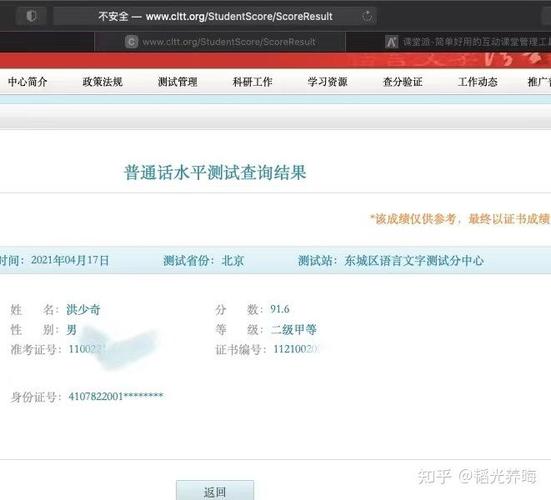要设置PS倒影,首先选择需要添加倒影的图层,然后复制该图层并反转复制的图层。
接下来,将复制的图层下移,使其与原图层底部相接,并调整透明度以使倒影看起来更真实。
然后使用橡皮擦工具或遮罩来修饰倒影的细节,如模糊或淡化。
最后,根据需要可以调整倒影的亮度、对比度和颜色,以使其与原图层更加协调。完成以上步骤后,倒影就被成功地添加到图层中了。
在 Photoshop 中创建倒影很简单,可以通过多种方法实现。这里有一个常见的方法,使用“图层样式”功能创建倒影。步骤如下:
1. 打开图像:首先,启动 Photoshop 并打开你想要创建倒影的图像。
2. 复制图层:选择要添加倒影的图层,右键单击该图层,选择 “复制图层”,以便在不影响原始图像的情况下进行操作。
3. 翻转图层:选择刚刚复制的图层,按快捷键 “Ctrl + T”(Windows)或 “Cmd + T”(Mac)进入自由变换模式。右键单击图像,选择 “水平翻转”,将翻转的图层移动到原始图层下方。
4. 调整倒影位置:根据需要调整倒影的位置。你可以通过移动图层或调整自由变换控制柄来移动和调整倒影。
5. 添加蒙版:点击图层面板下方的 “添加图层蒙版” 按钮,为倒影图层添加一个蒙版。这将有助于柔和倒影边缘,使其更加自然。
6. 编辑蒙版:在图层蒙版上,使用画笔工具( black 色)、渐变工具或选择工具等其他工具,删除不必要的部分,使倒影与原始图像无缝融合。
7. 调整倒影颜色和透明度:你可以通过调整倒影图层的透明度、色彩平衡或使用其他调整图层(如曲线、色阶等)来改变倒影的外观。
8. 如果需要,可以重复上述步骤,创建更深、更复杂的倒影效果。
以上就是在 Photoshop 中创建倒影的常见方法。你可以根据自己的需求和喜好进行调整。注意,这里使用的版本为 Photoshop CC 2019,但该方法应适用于其他版本。